FLV動画サイズを圧縮する方法紹介
本ページでは、FLV動画の圧縮に適した「スーパーメディア変換!」を利用して、動画圧縮方法を説明して行きたいと思います。
動画圧縮ソフトはいろいろありますが、さまざまな形式の動画を圧縮することは簡単な作業ではありません。ここでは、ビデオ (またはオーディオー)ファイルを圧縮するために、いくつかの動画を圧縮するガイドを皆さんに共有したいと思います。
映画やテレビ、インターネットの動画サイトを始め、昨今では動画配信の高解像度化が進んでいます。
MKVの拡張子にも見られるように、インターネット経由によるストリーミング配信ににおいては、動画の高解像度化によるデータ容量の肥大化も問題になっております。
もちろんコレは個人ユースにおいてMKVファイルを扱う場合も同様で、一昔前のパソコンでは4KやフルHD動画の視聴は厳しいと言えるでしょう。
また再生に必要なスペック面だけでなく、限られたストレージ容量しか無い携帯端末に保存する場合などにおいても、動画データの増大は問題になります。
そうなると、通常はファイル圧縮ソフトを使ってrarやzipファイルに圧縮して容量を抑えようと考えますが、MKVなどの動画ファイルではこれら圧縮ファイルの恩恵をほとんど受けられません。では動画の圧縮にはどうしたら良いのでしょうか?
その問題を解決するには、動画編集ソフトや変換ソフトを使った方法が一番です。
動画の必要な部分だけを切り取ったり、解像度やビットレート、フレームレートを変更するなど、編集・変換ソフトを使用して動画を直接いじることにより、ファイルサイズを大きく減らすことが可能なのです。
以下で紹介する「スーパーメディア変換!」を利用しますと、MKV動画のファイルサイズをとても簡単に小さくすることができますので、ファイルサイズでお悩みの方は是非とも試してください。
・シンプルなインターフェイスと簡単な操作性で、品質を損なうことなくMKV動画を圧縮できる
・変換形式の詳細をお好みに応じて設定できる
・MKV以外の様々なファイル形式にも変換可能
・動画の分割、シーン切り抜きなどの動画編集機能によりファイルサイズを削減
・他の動画変換ソフトと比べて変換速度が速い
1.スーパーメディア変換!を起動し、左上の「ツールボックス」からか、もしくはドラッグ&ドロップで圧縮したいMKVファイルを読み込みます。
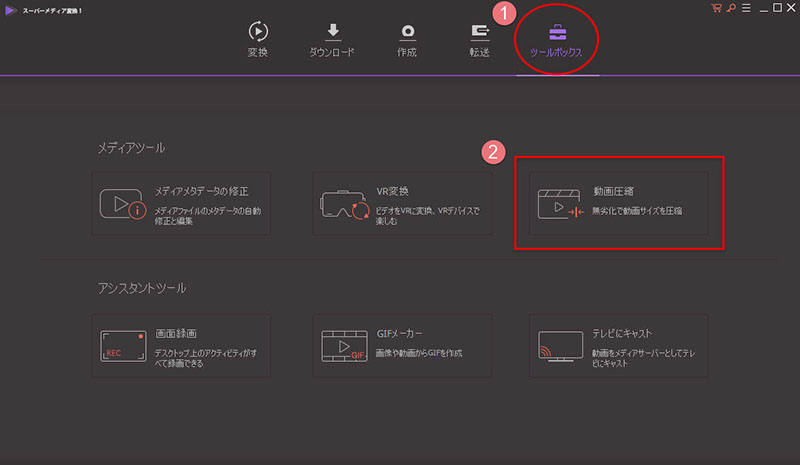
2.ファイルの「+」ボタンを押して、圧縮したいMKVファイルを追加します。
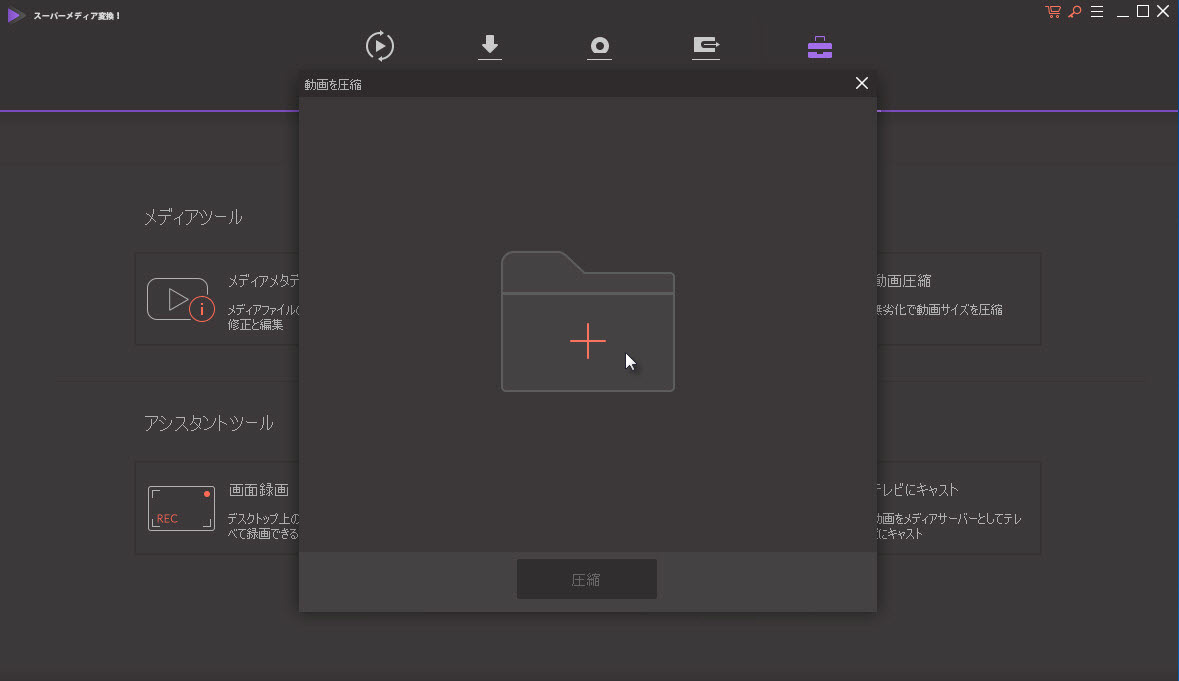
3.「形式」にて、「MKV」を選択します。
※MKV動画から別の形式の動画に変換・圧縮したい場合は、お好みで任意のフォーマットを選択してください。
例えば、MP4を選択すれば汎用的なMP4形式の動画に変換できます。
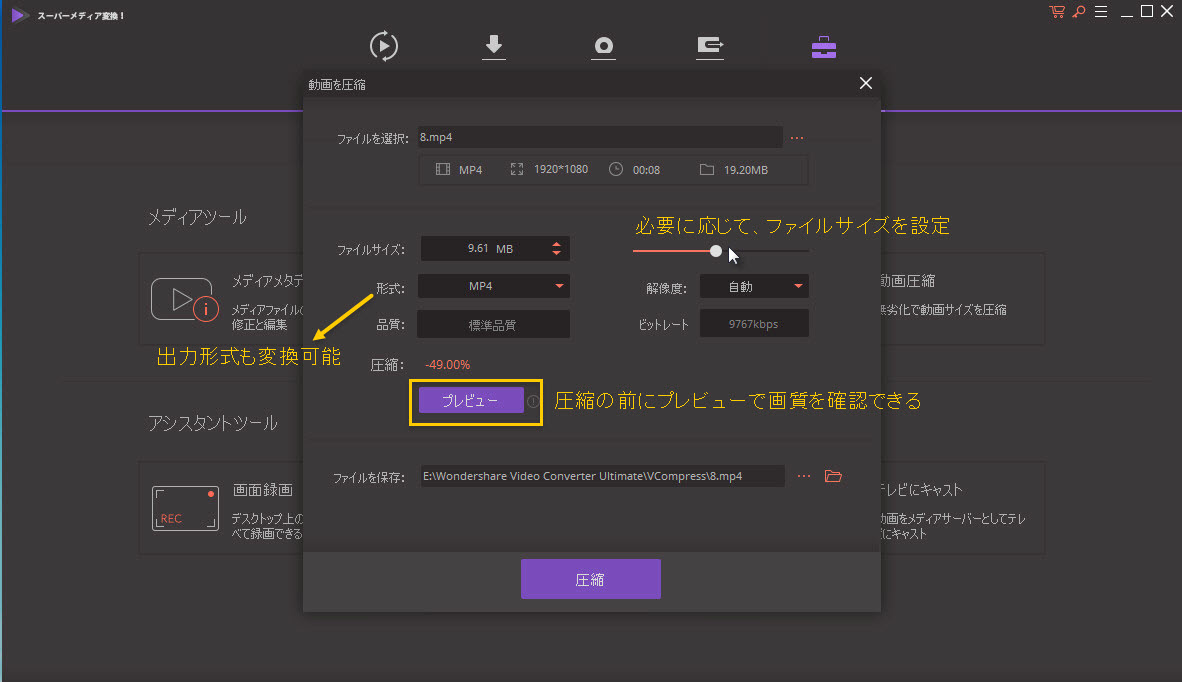
4.「圧縮」をクリックすると、MKVファイルの圧縮を実行します。
※動画を圧縮するためには、元動画よりも低い数値の設定にする必要がありますが、あまり低い設定にすると視聴に耐えられない画質になってしまいますので、容量と画質のバランスを見ながら調整しましょう。
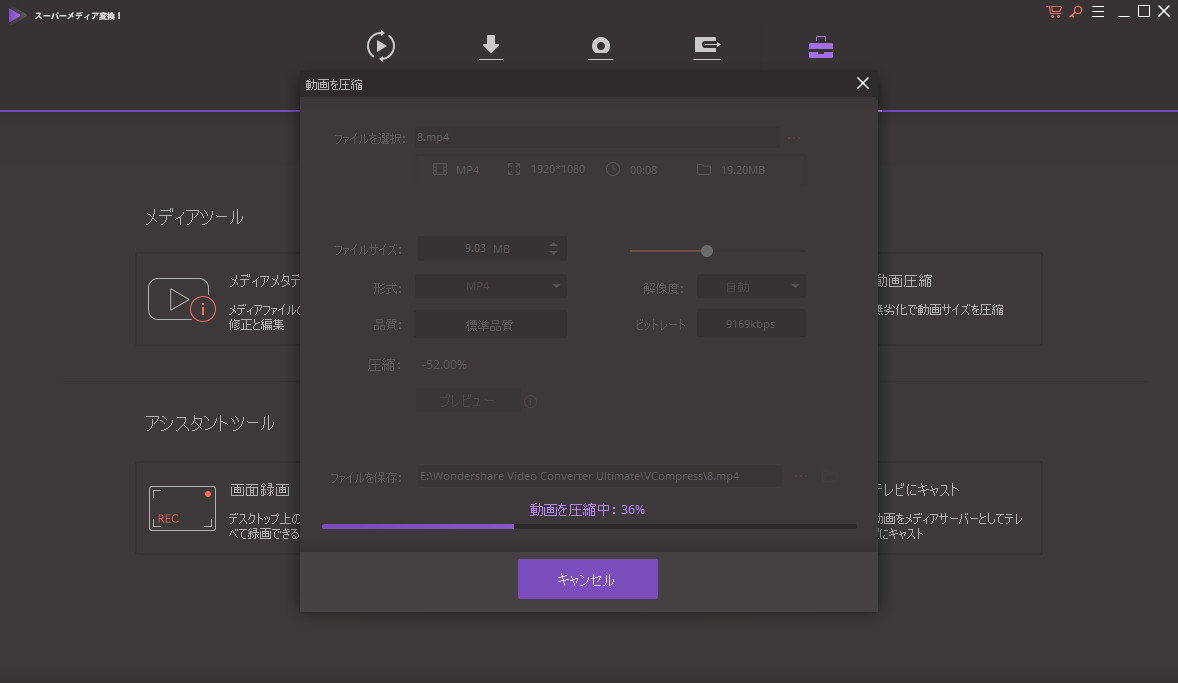
※動画一覧に表示される変換後ファイルのサイズはあくまで目安ですので、実際に変換した後でファイルサイズを確認しましょう。
渡辺
著者
コメント(0)